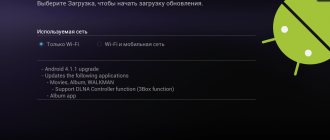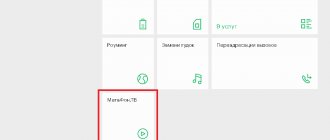На всех многофункциональных устройствах на базе ОС Android можно настроить раздачу интернет-трафика. Эта задача решается с помощью всего одной дополнительной программы или за счет функционала самого гаджета. Казалось бы, один тап по экрану – и вы делитесь доступом в интернет с друзьями. Но не все так просто. Мобильные операторы нашли способ контроля за раздающими трафик клиентами. И в данном посте вы узнаете, что такое TTL, зачем нужна смена TTL на Android без root-прав и как выполнить замену показателей.
Что такое TTL?
Не вдаваясь особо в технические термины, TTL можно описать как значение промежутка времени жизни пакетов, передаваемых от мобильного или компьютерного устройства с использованием протокола IP. Именно этот параметр используется операторами мобильной связи для выявления случаев несанкционированного подключения других устройств (кроме основного) к приему и передаче данных. В мобильных системах Android такое значение составляет 64, а в Windows – 128, но тут все зависит от установленной у вас на компьютере или ноутбуке модификации. По изменению этой опции поставщик услуг моментально определяет, что вы начали раздавать трафик.
Использование TTL и цели его изменения
Для начала рассмотрим один из примеров использования TTL для своих потребностей. Чаще всего этим занимаются мобильные операторы, определяя типы устройств. Например, стандартный смартфон на Android имеет значение 64, дополнительное средство сети изначально знает об этом, а также знает, что при соединении одного телефона к другому через раздачу интернета TTL уменьшается на один. Это позволяет операторам, которые распространяют определенные тарифы, например, безлимитный интернет без возможности раздачи, блокировать подобные соединения.
На иллюстрации ниже вы видите базовый пример рабочей схемы, где также отмечено, что ПК под управлением Виндовс имеет TTL 128, что является значением по умолчанию. Однако подобный вариант не единственный, и рассматриваемая сегодня технология используется во многих отраслях для определения устройств или установки каких-либо ограничений.
Общие принципы функционирования: как вас могут вычислить жадные операторы?
Производится это следующим образом. Как правило, при использовании стандартного соединения через SIM-карту значение TTL не изменяется.
В случае подключения смартфона, например, в качестве модема к компьютеру, когда раздача начинает производиться именно с него (в данный момент он выполняет роль точки доступа АР), значение TTL компьютерного устройства изменяется на единицу, то есть пакеты в сторону оператора уходят не со значением 128, а с параметром 127. То же самое наблюдается, когда раздачу интернета вы активируете непосредственно на мобильном девайсе. В этом случае изменяется уже TTL смартфона (с 64 на 63). Именно за счет этого оператор и вычисляет несанкционированное использование его услуг.
Как поменять TTL на Windows 7 и выше?
Стандартное начальное значение для данной системы составляет 1278 единиц. В большинстве случаев этого вполне достаточно для обеспечения стабильного бесперебойного доступа в интернет для нескольких устройств, потому более или менее мощный компьютер удается с успехом применять в качестве точки раздачи интернета. Но если необходимость изменения все же есть, то проводите его следующим образом:
Шаг 1. Процесс проводится с помощью внесения некоторых изменений в системный реестр. Откройте его для редактирования, нажав Пуск, введя команду regedit, а затем щелкните по результату правой кнопкой мыши. В выпавшем контекстном меню нажмите на Запуск от имени администратора.
Шаг 2. После открытия реестра в левой части экрана вы увидите большое количество системных папок, необходимых для обеспечения работы компьютера. Найдите нужную вам папку, пройдя по пути HKEY_LOCAL_MACHINE \SYSTEM \CurrentControlSet \Services \Tcpip\Parameters. Внесите все необходимые изменения
Особое внимание уделите выделенным показателям – они должны точно соответствовать рисунку
Сохраните изменения и перезагрузите компьютер.
TTL – что это такое в роутере, нужно ли изменять показатель? Существенного влияния на доступ в интернет данный показатель у роутера не оказывает, изменять его достаточно сложно. Однако при наличии специальных навыков изменения можно внести таким образом, чтобы при прохождении через роутер пакет не терял одну единицу TTL.
Зачем нужна замена TTL?
Раздавая интернет при помощи смартфона на базе Андроид, можно отметить, что некоторые приборы легко присоединяются к сети, а при вхождении других сразу поступает предупреждение (сообщение) оператора связи о снижении скорости раздачи либо повышении стоимости услуги. Причиной этих предупреждений являются отличия в показателях ТТЛ у аппаратов (раздающего интернет и принимающих этот сигнал).
При возникновении такой проблемы у пользователя сразу возникает мысль, как поменять ттл на телефоне без рут прав на андроид. Как правило, желающих приобретать более дорогой пакет, не израсходовав всего лимита интернета в предыдущем, будет не много. Простейший способ – поменять ТТЛ на устройстве-приёмнике сигнала, т.е. компьютере. Можно также изменить этот параметр и на гаджете, который раздаёт. Однако это может привести к проблемам с доступом для аппаратов, которые раньше «конектились» беспроблемно.
Как влияет TTL на раздачу Интернета с телефона
Благодаря этому параметру провайдеры быстро определяют несанкционированную раздачу Интернета, что позволяет им оперативно ограничивать клиентам доступ к Глобальной сети и требовать с них дополнительную плату. Это связано с тем, что в условиях многих тарифов сотовой связи не предусмотрена раздача Интернета.
После подключения клиентами к одному мобильному гаджету, раздающему Интернет нескольким устройствам, провайдер получает от точки доступа TTL 64 или 128, а от остальных гаджетов уменьшенное на 1 значение 63 или 127. Поэтому необходимо сделать так, чтобы этот параметр совпадал на всех подключенных к Wi-Fi сети гаджетах.
Для этого требуется на подключенных к точке доступа устройствах повысить TTL на 1. Например, если модемом является Android-устройство, то необходимо устанавливать на подсоединяемых к нему гаджетах TTL 65. Если точкой доступа является телефон с Windows Mobile или ПК, то на подключенных к ним устройствах требуется устанавливать TTL 129.
Важно! Сначала необходимо проверить на всех смартфонах текущий TTL и только после этого вносить корректировки в работу системы.
Как узнать значение TTL на андроиде
Как проверить рут-права на андроиде — пошаговая инструкция
Узнать используемый на гаджете TTL можно с помощью утилиты Terminal Emulator.
Проверка значения параметра в терминале
Делается это так:
- Устанавливают на смартфон утилиту Terminal Emulator (лучше загружать в Play Маркете).
- Запускают программу.
- Вводят в ней — cat /proc/sys/net/ipv4/ip_default_ttl. В терминале отобразится действующий на гаджете TTL.
Выбор в настойках смартфона пункта Wi-Fi
Узнают значение TTL также с помощью ПК.
Параметры текущего Wi-Fi соединения
Делается это так:
- Подключают гаджет к ПК по Wi-Fi.
- Переходят в настройки смартфона.
- После чего выбирают пункт «Wi-Fi».
- Далее открывают свойства текущего подключения, откуда выписывают IP-адрес телефона.
- Потом запускают командную строку на ПК.
- Далее вводят в ней команду «ping», пробел IP-адрес устройства (это может выглядеть так — ping 192.168.238.101) и жмут «Enter». После этого система покажет TTL гаджета.
Проверка значения TTL с помощью командной строки
В каких случаях стоит менять TTL
Пользуясь раздачей трафика со своего смартфона или планшета, вы можете заметить, что одни гаджеты с легкостью присоединяются к вашей сети, а в случае с другими вам сразу же приходят сообщения от оператора, предоставляющего услуги мобильного интернета, с предупреждениями об ограничениях в скорости или с новыми тарифами. Причиной этих сообщений является различное значение TTL у раздающего и принимающего гаджета. К примеру, вы решили раздать интернет с телефона, где TTL=64, на ноутбук с TTL=128. Для многих операторов данные значения недопустимы, в итоге они либо предлагают вам подходящие тарифы, либо блокируют доступ к интернету.
Столкнувшись с вышеизложенной ситуацией, вы, разумеется, заинтересуетесь вопросом, как изменить TTL на Android без root, ведь платить за новый пакет, когда есть свободные гигабайты, никто не хочет. В таких ситуациях лучше сменить время жизни пакета на принимающем устройстве и продолжать наслаждаться доступом к интернету, но уже через ПК. Также вы можете изменить данный показатель и на раздающем устройстве, но в таком случае необходимо быть внимательными, так как замена значения впоследствии может стать причиной ограничения доступа устройствам, которые ранее без проблем присоединялись к вашей сети.
Что такое расширенные права учетной записи
Далеко не все пользователи знают, что такое Root права и какие возможности открывают для пользователя. Это учетная запись, позволяющая совершать любые операции на смартфоне. Режим суперпользователя нужен для переделки гаджета под себя или для открытия приложений, которые не работают.
Чтобы проверить, есть ли на устройстве Root-права, скачайте приложения Root Checker и Terminal Emulator. Достаточно установить и запустить проверку. В случае обнаружения профиля суперпользователя программа выдаст соответствующее уведомление.
Проверка прав суперпользователя на смартфоне
Для изменения значения «времени жизни» у андроид-устройства, необходимо получить права администратора (root-права). Поможет в этом дополнительный софт, который бесплатно можно скачать на Google Play. Позволят определить имеющиеся права суперпользователя популярные приложения – Root Checker или Terminal Emulator. Интерфейс первого приложения очень прост и позволяет произвести проверку интуитивно. При пользовании же второй необходимо ввести в командной строке «SU», что поможет определить наличие root-прав. Показанные значки # либо $ подтвердят положительный результат.
Изменение TTL при наличии root прав
Изменить цифровое значение параметра при наличии прав администратора достаточно легко. Проверить их наличие можно с помощью бесплатного приложения Root Checker, простой интерфейс которого позволяет получить необходимую информацию абсолютно интуитивно и быстро.
Если наличие root право было подтверждено, можно переходить непосредственно к изменению «времени жизни» пакета.
Для этого можно воспользоваться ES Проводником или программой TTL Master.
В случае работы со второй программой следует придерживаться следующего алгоритма:
- Скачайте приложение в магазине Google Play и запустите его.
- В графе «Введите TTL» укажите нужную цифровую комбинацию и кликните на «Применить».
Помимо данного приложения, можно также воспользоваться ES Проводником. Для этого необходимо:
- Установить программу, если она отсутствует на гаджете.
- Активировать «Режим полета» или «Автономный режим» в зависимости от модели телефона.
- Запустить Проводник и набрать строку – proc / sys / net / ipv4 / ip_default_ttl.
- Открыть файл с помощью любой программы, открывающей текст, и изменить изначальную цифровую комбинацию на нужную.
- Сохранить новые данные и закрыть файл.
После данных манипуляций можно осуществлять раздачу, отключив «Режим полета».
Как изменить TTL с рут-правами
Оптимальным способом замены значения TTL на раздающем или принимающем девайсе является использование дополнительных специализированных приложений. Примечательным является тот факт, что все программы данного подвида работают исключительно на устройствах с полученным доступом главного администратора. Следовательно, вам понадобится заблаговременно рутировать гаджет.
К наиболее популярным приложениям, посредством которых смена TTL не займет много времени, следует отнести TTL Master и ES Проводник. Далее вы ознакомитесь с тем, как с помощью этих простых программ провести замену значения.
TTL Master
Программа доступна для скачивания. Скачать TTL Master.
Инструкция по использованию Master TTL:
- Скачайте на смартфон.
- После установки на экране появится значение текущего показателя TTL.
- Нажмите пункт «Обойти ограничение».
- Программа добавит 1 к стандартному значению, установленному оператором (до 64) и вы сможете свободно раздавать интернет.
Если произошел сбой, приложение TTL Master и тут поможет:
- Зайдите в Настройки.
- Выберите пункт «iptables».
Метод применим не на всех моделях, но попробовать стоит.
После проведения всех манипуляций в течение дня отслеживайте баланс. Оператор мог установить хитрую систему отслеживания изменений TTL, и в случае обнаружения активности имеет полное право списать деньги за находчивость или ограничить доступ к интернету.
Характеристика
Сегодня мобильные операторы ограничивают возможность раздачи интернета – так называемого тетеринга. Однако это ограничение достаточно просто снять программными методами.
Изначально приложение TTL Master было разработано для снятия ограничения на тетеринг мобильного оператора Йота, но показало свою эффективность и в отношении других мобильных операторов – Теле2, Билайн, Мегафон, МТС и так далее.
Программа может автоматически менять стандартный ТТЛ вашего устройства на случайный, чтобы вам не приходилось менять значения вручную (такая возможность тоже имеется). Так вы сможете обеспечить непрерывную раздачу – при превышении трафика по одному TTL, программа переключится на другой, и «счетчик» обнулится.
Особенности
- Работает со всеми мобильными операторами.
- Требует рут-прав – изменить TTL без прав супер-пользователя невозможно.
- Поддерживает автоматическое изменение TTL, а также ручные настройки.
Как скачать приложение TTL Master
TTL Master (Yota Tether TTL) – это программа, помогающая заменить «родной» TTL на другой, позволяя обойти ограничения провайдера. Программа помогает в работе с любым оператором связи. Можно автоматически сменить TTL, проведя перезагрузку устройства.
Главное преимущество TTL Master – элементарность. Действия просты:
- Нужно зайти в Гугл Плэй, найти приложение и произвести установку его на гаджет, на котором будет изменяться показатель TTL.
- Запустив Мастер, пользователю станет доступно настоящий показатель TTL и графа, куда нужно внести изменённый показатель. Меняем.
- Затем нужно перезагрузить устройство.
Эти нехитрые действия помогут снять все лимиты скорости. Напоминаем, что использовать ttl master без root прав не получится.
Как пользоваться?
Программа имеет русскоязычный интерфейс, поэтому вы будете легко ориентироваться в меню. Впрочем, это вам вряд ли понадобится: по умолчанию программа автоматически подбирает ТТЛ, но лучше самому указать число 64 и нажать «Применить».
После этого нажать на «Попробовать правило IPTABLES«. Везде должно появится число 64.
Программа разрабатывается совместными усилиями нескольких простых разработчиков, которые учитывают мнение рядовых пользователей.
Возможные ошибки
Перечень возможных ошибок и неисправностей, которые могут возникнуть при замене TTL на Android с root правами и без них, довольно обширен. Описать их все – физически не возможно. Они зависят от производителя и модели девайса, провайдера, характеристик устройства, на которое осуществляется раздача, и т.д. Причин может быть много, и предусмотреть их все довольно трудно.
Рекомендовать можно следующее:
- Если у пользователя есть понимание рассматриваемого вопроса, и он не опасается навредить устройству, то стоит обратиться за помощью на один из специализированных сайтов или форумов. Например – https://4pda.ru/.
- Если же знаний в данной области не хватает, и есть риск сделать что-то не так, то лучшим решением будет обратиться за помощью к специалисту.
Подводя итог, выразим надежду, что вышеизложенный материал окажется полезным, и поможет обходить ограничения операторов сотовой связи, существенно сэкономив «кровно заработанные».